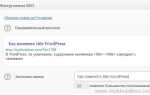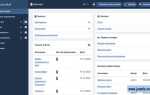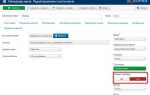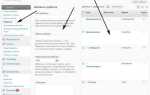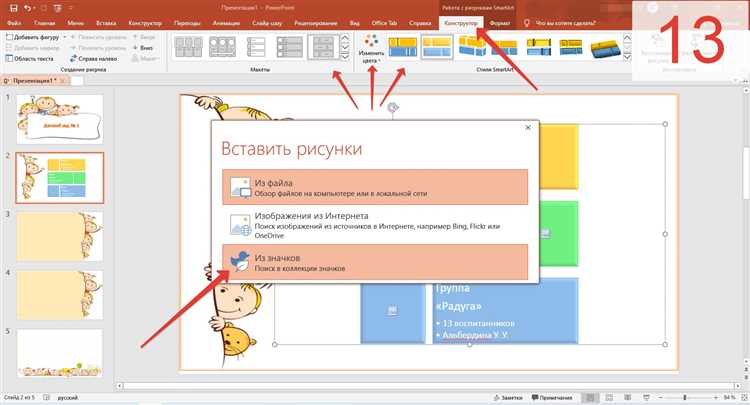
Вставка объектов в слайды PowerPoint позволяет расширить функциональность презентации и повысить её информативность. Объекты включают графику, таблицы Excel, диаграммы, PDF-файлы, видео, аудио и другие элементы, которые можно внедрить непосредственно в слайд или связать с внешними источниками.
Чтобы вставить файл Excel как объект, выберите Вставка → Объект, затем укажите Создать из файла и добавьте нужный документ. Установите флажок Связать, если требуется сохранять связь с оригиналом – это особенно важно для динамически обновляемых данных.
PDF-документы вставляются аналогично. После добавления объекта пользователь может переместить его, изменить размер, настроить параметры воспроизведения (для медиафайлов) или задать действия при щелчке. Презентации с встраиваемыми объектами требуют внимания к весу файла: видео и анимации значительно увеличивают размер .pptx и могут замедлять загрузку на слабых устройствах.
При работе с мультимедиа рекомендуется использовать форматы .mp4 (H.264) для видео и .mp3 для аудио. Эти форматы совместимы с большинством версий PowerPoint и не требуют дополнительных кодеков. Для диаграмм предпочтительнее вставлять объекты, созданные в Excel, чтобы сохранить возможность их редактирования после вставки.
Добавленные объекты лучше размещать по сетке или направляющим PowerPoint. Это упрощает визуальное выравнивание и предотвращает наложение элементов при демонстрации. Перед отправкой презентации убедитесь, что все связанные файлы доступны: PowerPoint не встраивает такие объекты, а только указывает путь к ним.
Как вставить изображение с компьютера в слайд
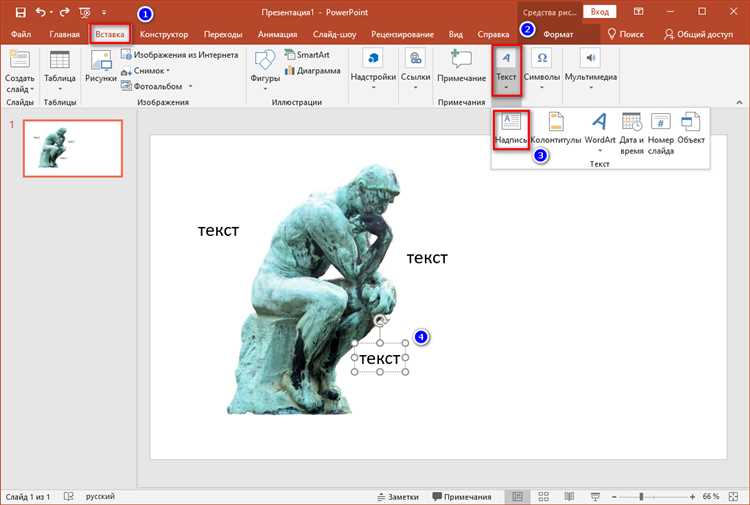
Для точного размещения изображения на слайде PowerPoint выполните следующие шаги:
- Откройте нужную презентацию в PowerPoint.
- Выберите слайд, на который необходимо добавить изображение.
- Перейдите во вкладку «Вставка» на верхней панели.
- Нажмите кнопку «Рисунки», затем выберите «Это устройство».
- В открывшемся окне проводника найдите и выделите нужный файл изображения.
- Нажмите «Вставить». Изображение появится на слайде.
Для точного позиционирования:
- Перемещайте изображение, удерживая левую кнопку мыши.
- Используйте маркеры по краям изображения для изменения размера.
- Чтобы сохранить пропорции при масштабировании – удерживайте клавишу Shift.
При необходимости можно использовать панель «Формат рисунка» для точной настройки размера, выравнивания и обрезки.
Добавление видеофайла с автоматическим воспроизведением

Откройте слайд, на который нужно вставить видео. Перейдите во вкладку «Вставка», нажмите «Видео» и выберите «Видео на моем компьютере». Укажите файл в формате MP4, WMV или AVI – PowerPoint корректно воспроизводит эти типы. После вставки кликните по видео, откроется вкладка «Воспроизведение».
В разделе «Параметры видео» измените параметр «Начало» на «Автоматически». Чтобы отключить видимые элементы управления, снимите флажок «Показать элементы управления». Для скрытия видео до начала воспроизведения установите флажок «Скрыть при показе».
Если видео должно воспроизводиться без звука, отметьте «Отключить звук». Чтобы избежать задержки при старте, рекомендуется предварительно обрезать начало через кнопку «Обрезка видео» – удалите ненужные секунды в начале.
Для проверки нажмите F5 и перейдите к нужному слайду. Видео должно запускаться сразу без кликов. Файл должен храниться в той же папке, что и презентация, иначе возможны ошибки при открытии на другом устройстве.
Вставка диаграммы Excel с сохранением связей
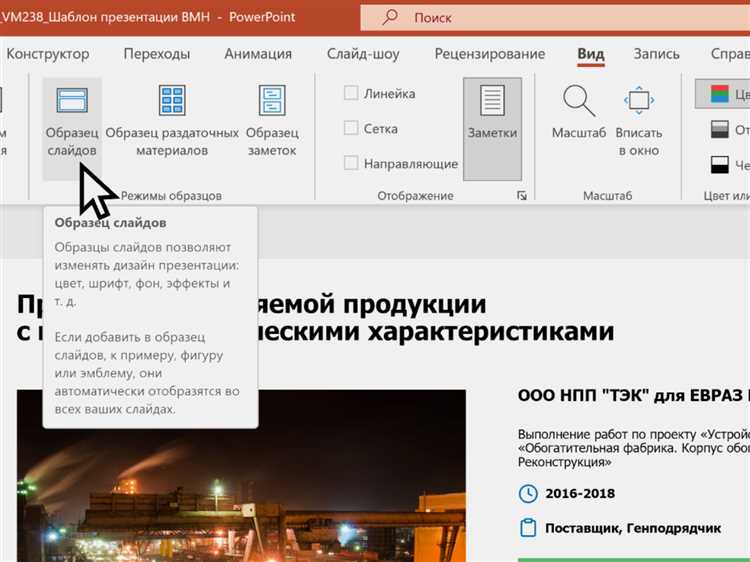
Откройте слайд PowerPoint, на который требуется вставить диаграмму. Вкладка «Вставка» → «Объект». В открывшемся окне выберите «Создать из файла» и нажмите «Обзор». Укажите путь к нужной Excel-книге, затем активируйте опцию «Связать». Подтвердите выбор нажатием «ОК».
PowerPoint отобразит диаграмму, скопированную из последнего сохранённого состояния Excel. Чтобы изменить её, дважды кликните по объекту – откроется Excel с возможностью правки данных. Все изменения отразятся на слайде после сохранения файла Excel.
Важно: структура исходного файла Excel не должна изменяться. Переименование листа, перемещение диаграммы или удаление исходных данных приведёт к потере связи. Для стабильной работы разместите Excel-файл и презентацию в одной папке и не перемещайте после вставки.
Если связь нарушена, удалите объект и повторите вставку. Альтернатива – использовать «Копировать» → «Специальная вставка» с выбором «Вставить связь», но при этом вставляется не объект, а изображение, привязанное к диапазону. Такой способ теряет гибкость масштабирования диаграммы на слайде.
Как встроить PDF-документ в презентацию
Откройте слайд, на который нужно вставить PDF. Перейдите на вкладку Вставка и выберите Объект. В появившемся окне установите переключатель на Создать из файла и нажмите Обзор. Укажите путь к нужному PDF-документу.
Для корректного отображения PDF в презентации установите флажок Связать, если требуется обновление содержимого при изменении исходного файла. Если цель – встраивание без зависимости от оригинала, флажок оставьте пустым.
После вставки объект будет отображён как иконка Adobe. Для замены иконки правой кнопкой нажмите на объект, выберите Изменить значок и загрузите нужное изображение или отключите иконку вовсе.
Для отображения содержимого PDF без открытия внешнего приложения используйте конвертацию: откройте PDF, сделайте снимок нужной страницы с помощью Ножниц или Win+Shift+S, затем вставьте как изображение на слайд. Этот метод подходит для демонстрации фрагментов без интерактивности.
Если требуется интерактивность, воспользуйтесь гиперссылкой. Вставьте текст или кнопку, выделите элемент, затем во вкладке Вставка нажмите Ссылка и укажите путь к PDF-файлу. При показе откроется внешний просмотрщик.
Размещение 3D-модели на слайде
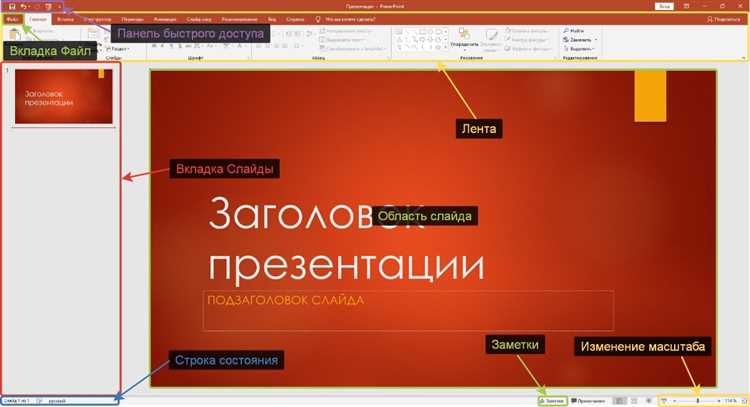
Для вставки 3D-модели откройте вкладку Вставка и выберите пункт 3D-модели → Из файла или Из интернета. Поддерживаются форматы: .fbx, .obj, .3mf, .ply, .stl, .glb, .gltf.
После добавления объект появляется с управляющей рамкой. Используйте круговые стрелки вокруг модели для поворота в трёх осях. Для масштабирования тяните за угловые маркеры. Перетаскивание осуществляется удержанием мыши за центр модели.
Параметры отображения настраиваются во вкладке Формат 3D-модели. Здесь доступны предустановки видов (спереди, сверху, изометрия), глубина поля, освещение и перспектива. Режим Панорама и масштаб позволяет зафиксировать вид для презентации.
При использовании нескольких 3D-объектов учитывайте порядок слоёв: правый клик → На передний план или На задний план. Для анимации применяйте эффект Повернуть 3D-модель на вкладке Анимация.
Добавление интерактивной кнопки для перехода к другому слайду
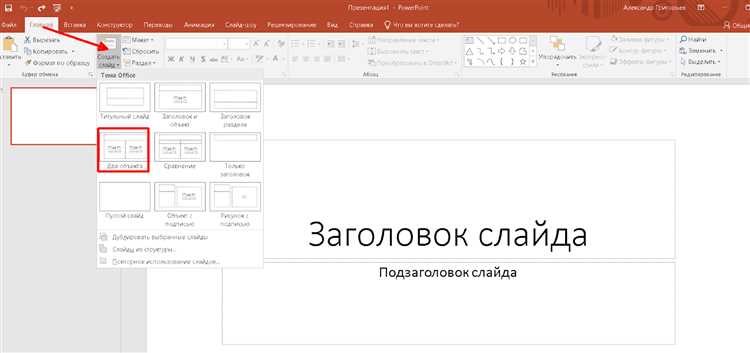
Для создания кнопки в PowerPoint, которая будет перенаправлять на другой слайд, выполните несколько простых шагов. Сначала выберите слайд, на котором хотите разместить кнопку. Перейдите на вкладку «Вставка» и выберите «Фигуры». Здесь выберите тип кнопки, например, прямоугольник или круг.
После того как форма будет добавлена на слайд, щелкните правой кнопкой мыши по объекту и выберите «Гиперссылка». В открывшемся меню выберите опцию «Место в документе». Далее из списка слайдов выберите тот, на который должен перейти пользователь при нажатии на кнопку.
При необходимости, добавьте текст на кнопку, чтобы пользователь знал, что он может нажать для перехода. Для этого выберите кнопку, нажмите правую кнопку мыши и выберите «Добавить текст». Введите описание, например: «Перейти к следующему слайду».
Если вы хотите, чтобы кнопка выполняла дополнительное действие (например, анимацию при нажатии), на вкладке «Анимация» выберите подходящий эффект для вашей кнопки.
Не забывайте, что кнопки должны быть видимыми и легко воспринимаемыми пользователем. Используйте контрастные цвета и четкие подписи, чтобы кнопка не терялась на фоне остальных элементов слайда.
Вопрос-ответ:
Как добавить объект в слайд PowerPoint?
Чтобы добавить объект в слайд PowerPoint, откройте нужный слайд и выберите вкладку «Вставка» в верхнем меню. Затем выберите тип объекта, который хотите добавить, например, изображение, текстовое поле, график или фигуру. После этого объект можно разместить и отредактировать в пределах слайда.
Какие объекты можно вставить в презентацию PowerPoint?
В PowerPoint можно вставлять различные объекты, включая изображения, графики, таблицы, текстовые блоки, видео и звуковые файлы. Также доступны формы, смарт-объекты, рисунки и элементы из встроенных библиотек. Для каждого типа объекта доступны функции редактирования и стилизации.
Как изменить размер объекта после его добавления в PowerPoint?
Для изменения размера объекта нужно щелкнуть на него, чтобы выделить. После этого на угловых маркерах появятся стрелки, позволяющие изменить размер. Для пропорционального изменения удерживайте клавишу «Shift», а для изменения только по одной оси тяните маркеры по нужному направлению.
Можно ли добавлять гиперссылки в объекты PowerPoint и как это сделать?
Да, в PowerPoint можно добавлять гиперссылки на объекты. Для этого нужно выбрать объект, например, текст или изображение, затем щелкнуть правой кнопкой мыши и выбрать «Гиперссылка». В открывшемся окне введите адрес ссылки или выберите файл, к которому хотите создать ссылку. Таким образом, объект будет работать как активная ссылка.